Ak je to zlé, koktanie obrazovky je skutočne zrejmé. Nebudete potrebovať nástroj, ktorý by vám oznámil, že obrazovka zaostáva alebo sa neobnovuje správnym tempom. Keď je malý a jemný, je ťažké ho zistiť, ale stále to môže spôsobiť problémy. Z tohto poľa nemôžete skontrolovať, či vaša obrazovka koktá alebo nie, ale test UFO je aplikácia, ktorá dokáže detekovať koktanie obrazovky bez ohľadu na to, ako nízka je.
Skontrolujte koktanie obrazovky
Navštívte testovaciu aplikáciu UFO a test sa spustíautomaticky. Test sa spustí na aktuálnej obrazovke, takže ak máte viac monitorov, mali by ste presunúť okno prehľadávača na obrazovku, na ktorej chcete spustiť test koktania.
Stutter obrazovky sa nestane na všetkých obrazovkách. Môže sa vyskytnúť iba na jednej obrazovke, zatiaľ čo druhá funguje úplne dobre. Stutter nemusí byť rovnaký na všetkých obrazovkách. Jeden by mohol koktat viac ako druhý.

Ak vaša obrazovka koktá, aplikácia vám to oznámi, hoci dôvod, ktorý uvádza, pre koktanie nemusí byť správny.
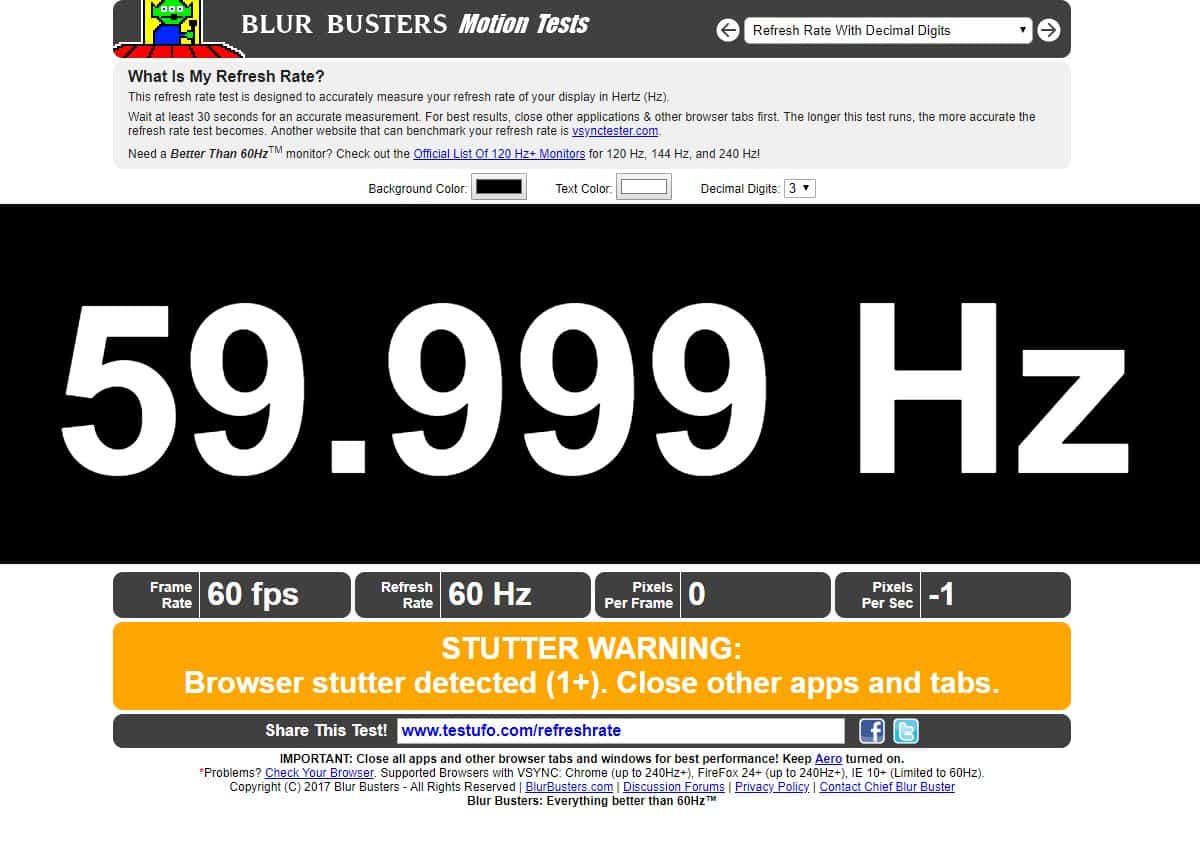
Pokiaľ ide o pochopenie výsledkov, koktanie obrazovkyje v podstate vtedy, keď snímková frekvencia alebo obnovovacia frekvencia obrazovky klesnú pod štandardnú frekvenciu monitora. Je to niečo častejšie v hrách, ale aj keď na obrazovke nič „nehrá“, stále sa obnovuje.
Aplikácia vám poskytne obnovovaciu frekvenciu obrazovkya povie vám, aká je aktuálna sadzba. Rozdiel medzi nimi, ak existuje, naznačuje, že na súčasnej obrazovke je koktanie
Upevnenie koktania
Ak máte spustené aplikácie, ktoré tiež zaberajúveľa pamäte RAM, môže to byť jeden z dôvodov, prečo obrazovka koktá. Okrem hier si užívatelia nevšimnú alebo sa nestarajú o malé koktanie, ale ak sa to stane problémom alebo spôsobí iné problémy, nezabudnite preťažiť váš systém.
Hry bude takmer vždy riešiť GPUale ak príslušná aplikácia, ktorá spôsobuje koktanie, nie je hrou, môže to byť len použitie zabudovanej grafickej karty. Ak chcete tento problém obísť, môžete vynútiť spustenie aplikácie pomocou GPU namiesto zabudovanej grafickej karty.
Pokiaľ ide o softvérové riešenia, vyššie uvedené dve sú jediné, ktoré máte k dispozícii.
V prípade hardvérových riešení skontrolujte pripojeniena váš monitor je poškodený. Ak ide o interný displej, t. J. Váš prenosný počítač, možno ho budete musieť skontrolovať. Ak ide o externý displej, skontrolujte kábel, ktorý pripája váš systém k monitoru, a skúste použiť iný kábel, aby ste zistili, či vám pomôže.













Komentáre